-
Calypso可以输出很多类型的检测报告,那么日常工作中,我们都可以选择哪些报告?
报告一: 标准输出报告
设置路径:资源-用户输出格式设置-自定义输出
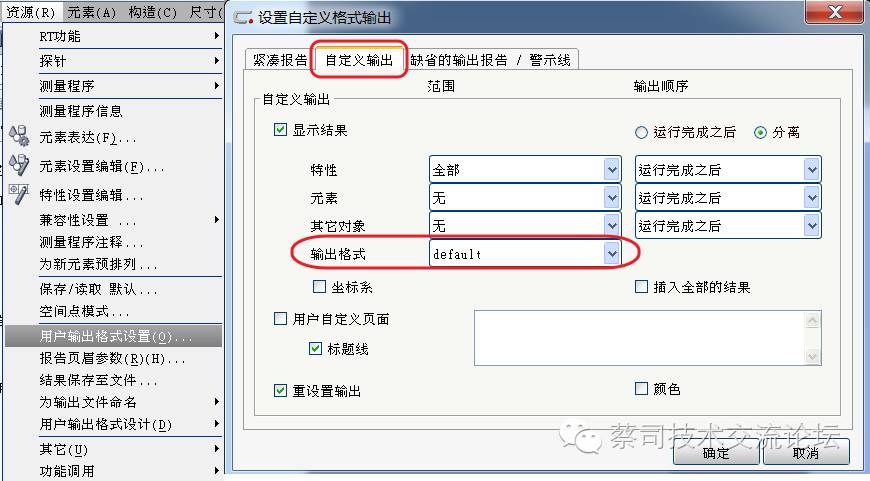
“输出格式” - 选择报告模板。默认模板default,另两种常用模板default_compressed / default_compressed2和 default_CZ3D。
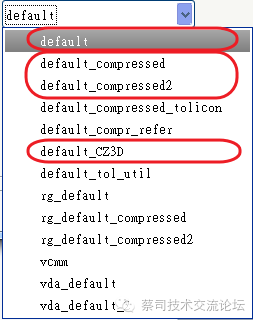
default报告样式
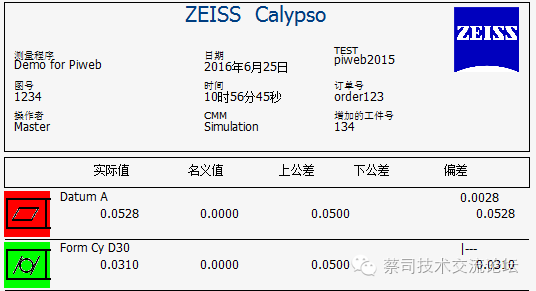
default_compressed/default_compressed2报告样式
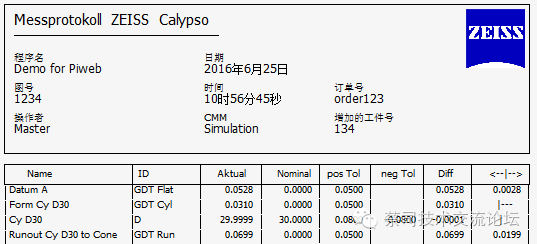
default_CZ3D报告样式
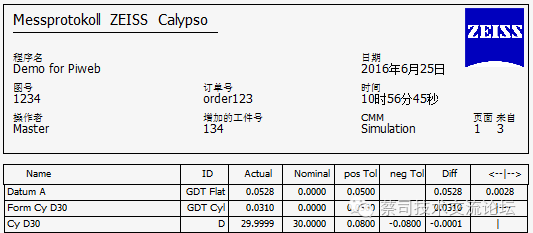
报告二:紧凑输出
设置路径:资源-用户输出格式设置-紧凑报告
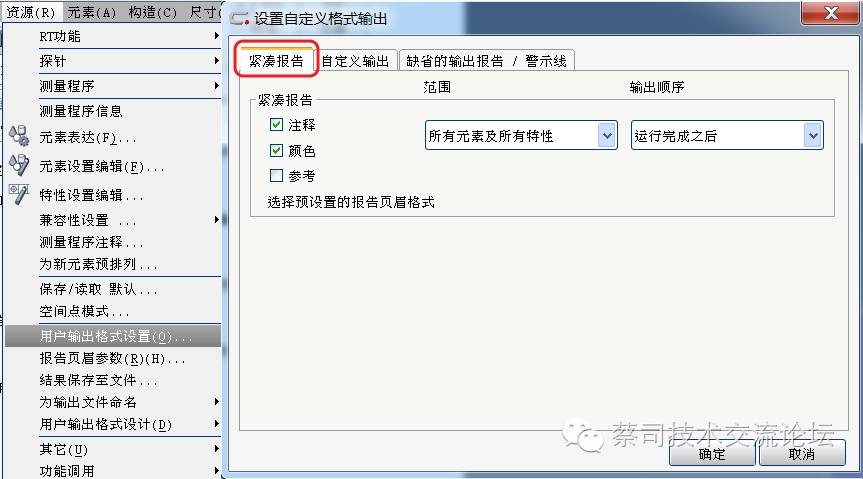
选择报告模板。默认“所有元素及所有特性”,另一常用“全部特性”
所有元素及所有特性报告样式
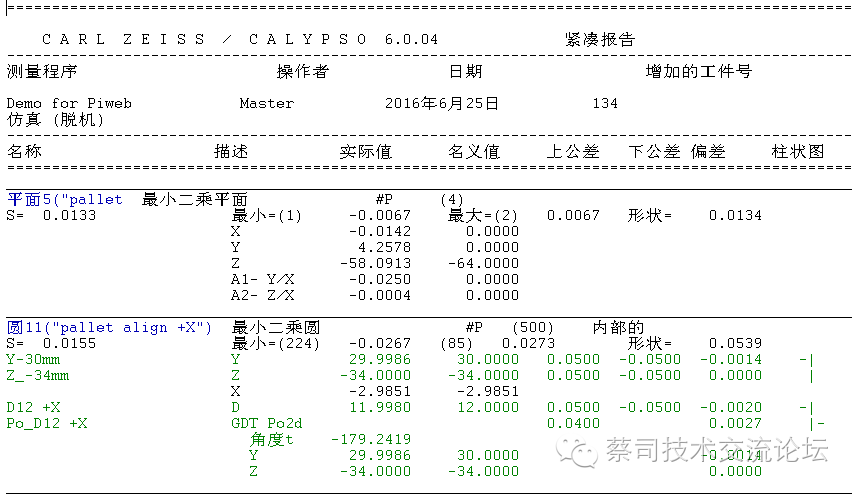
全部特性报告样式
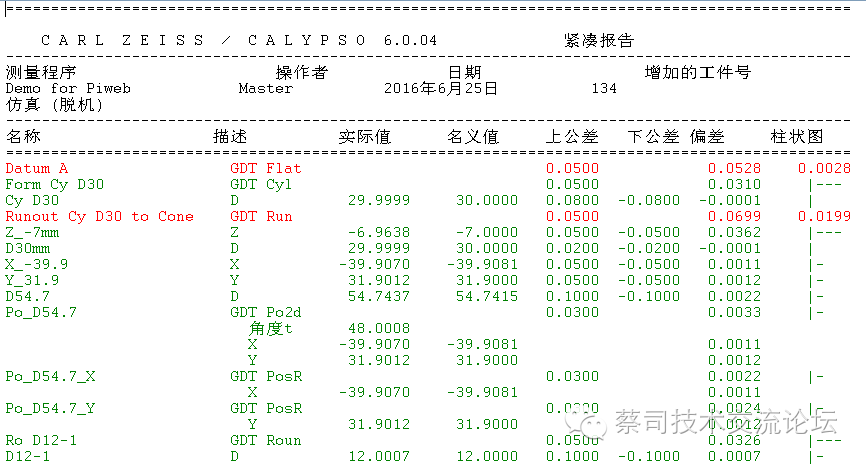
报告三:CAD视图报告
请参考文章:
Calypso应用之CAD视图报告I
Calypso应用之CAD视图报告II
Calypso应用之CAD视图报告III
报告四:Excel报告
设置路径:资源-用户输出格式设置-缺省的输出报告/警示线
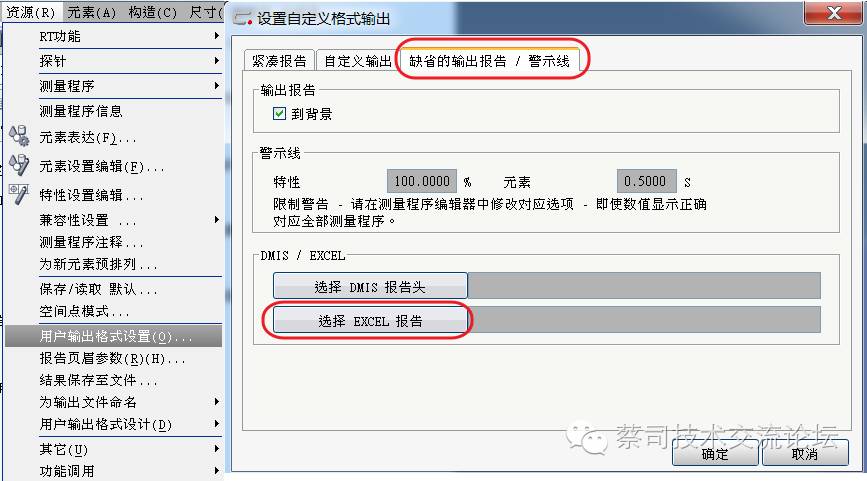
点击“选择Excel报告” - 选择Excel报告模板 - 点击“打开”Characteristic.xlt: 只显示特性
Feature.xlt:只显示元素
FeatChar.xlt:特性和元素同时显示
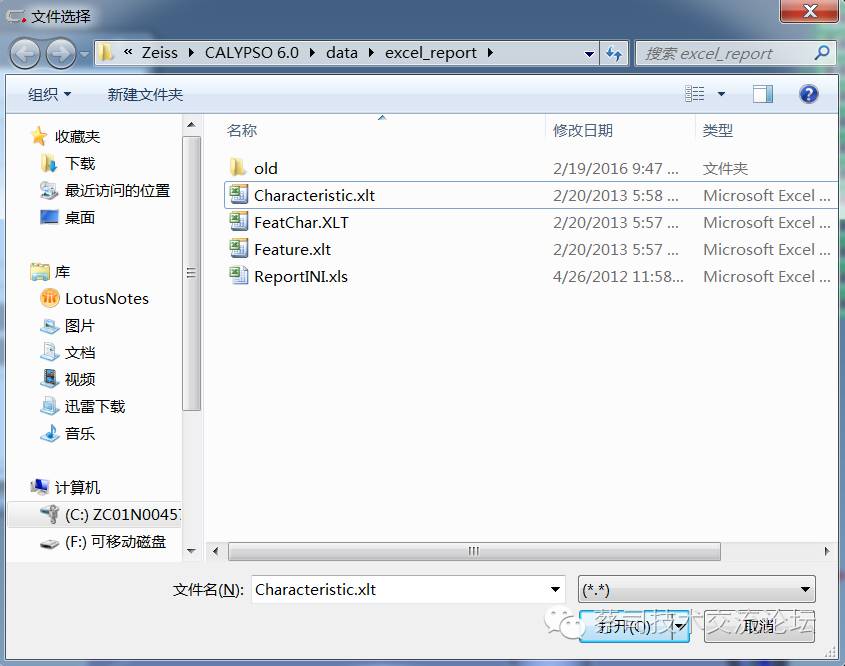

注:不同Calypso版本,excel模板放置的路径有所不同Calypso5.6/5.8/6.0:C:/Users/Public/Documents/Zeiss/CALYPSO(或Calypso6.0或Calypso5.8或Calypso5.6)/data/excel_report
Calypso5.4以及之前版本:C:/Program Files (x86)(或Program Files)/Zeiss/Calypso/home/om/excel_report
Characteristic报告样式
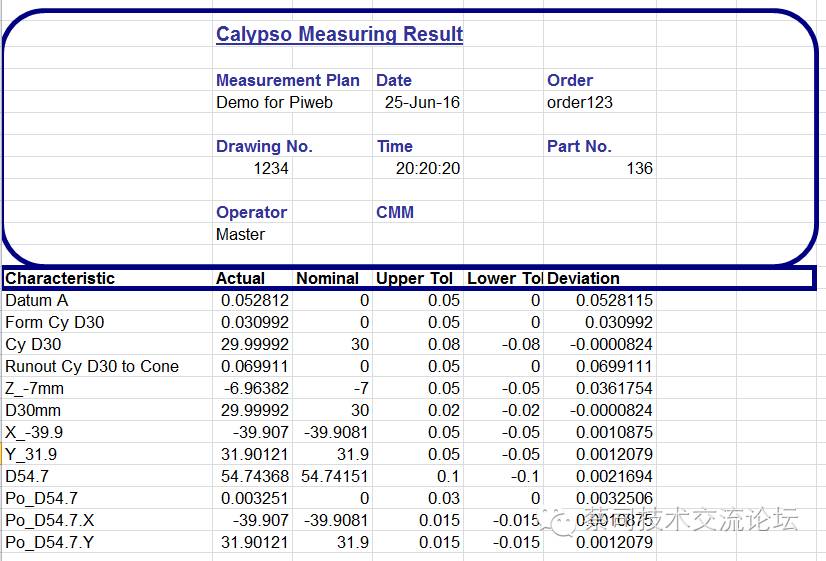
Feature报告样式
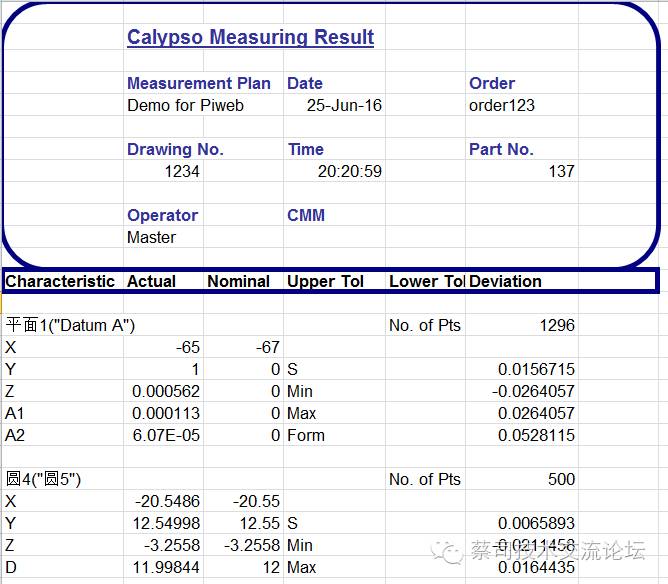
FeatChar报告样式
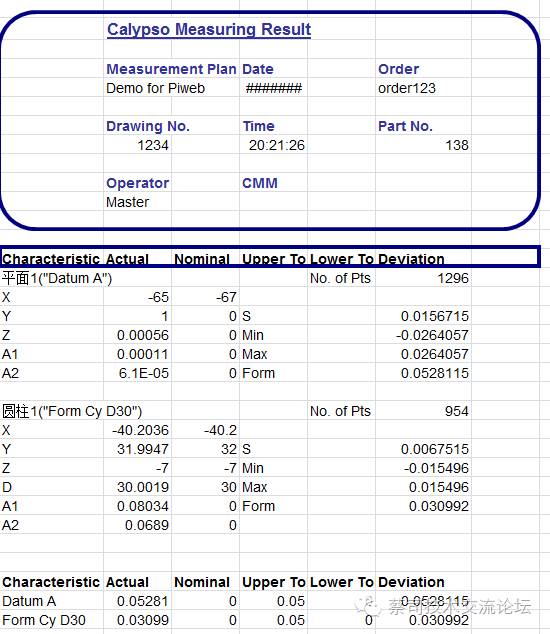
报告五:Piweb Basic报告
后续文章会进行介绍
注:在完成上述操作(模板选择)后,CNC运行界面需要勾选相应的报告类型才能完成报告的输出和保存,如下图所示
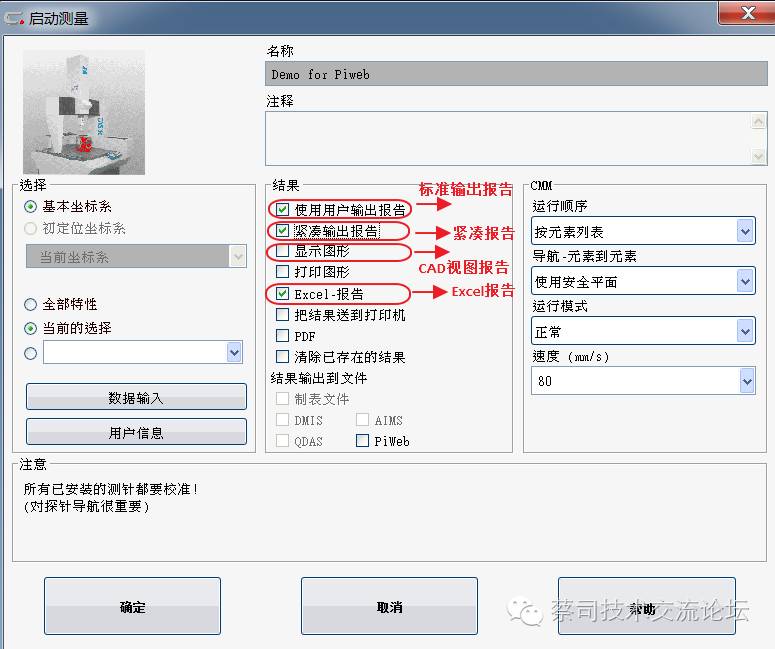
来源:虞军博客(微信/QQ号:18136545850/924002502),转载请保留出处和链接!
本文链接:http://www.mark-yu.com/post/159.html
文章底部广告(PC版) -
<< 上一篇下一篇 >>
本文标签:
微信号:18136545850
加入【蔡司三坐标交流论坛】QQ群:376426921(加群验证:虞军博客)
这里的内容可以随意更改,在后台-主题配置中设置。
【蔡司三坐标报告基本篇 1】Calypso应用之常用报告介绍
人参与 2017-09-26 21:42 分类 : 报告基本篇&提升篇 评论
搜索
-
网站分类
-
Tags列表
-
最新留言
-
我是标题
-
-
内容的形式各种各样,可以是文本,也可以是各种广告等。
Copyright Your WebSite. Mark Rights Reserved.
 首页
首页 站长新闻
站长新闻 蔡司历史
蔡司历史 给我留言
给我留言 免费资源
免费资源 蔡司视频
蔡司视频 经验心得
经验心得

